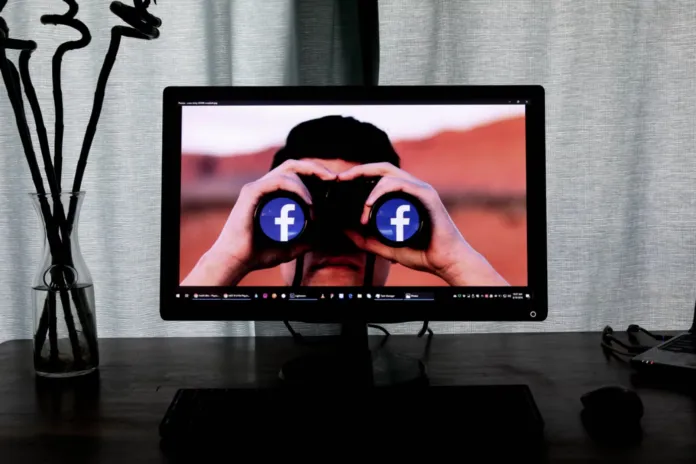In der heutigen Medien- und Internetwelt verbreiten sich Informationen mit Lichtgeschwindigkeit. Kaum hat ein Ereignis stattgefunden, erscheinen sofort Schlagzeilen auf verschiedenen Internetquellen. Das Gleiche gilt für Facebook. Wenn Sie einen Beitrag auf Ihrer Facebook-Seite verfasst haben, kann er von jedem, der ihn sieht, erneut gepostet werden. So erfahren möglichst viele Menschen von dem Ereignis, das Sie hatten, oder von den Informationen, die Sie weitergeben wollen.
Manchmal wünschen wir uns, dass einige Informationen über unser Profil und unsere Facebook-Seite hinausgehen könnten. So dass jeder sie weitergeben kann. Das soziale Netzwerk bietet Ihnen die Möglichkeit, dass Ihr Beitrag geteilt werden kann. In diesem Artikel erfahren Sie, wie Sie Ihr Profil so anpassen können, dass dies möglich wird.
Welche Optionen gibt es für die Privatsphäre bei Facebook-Beiträgen?
In den sozialen Medien ist es üblich, das, was einem gefällt, mit seinen Freunden zu teilen. Auf Facebook können Menschen die Beiträge anderer Nutzer in ihrer Timeline teilen. Aber das hängt alles von den Privatsphäre-Einstellungen ab, die der Autor für seine Nachricht festgelegt hat.
Facebook bietet seinen Nutzern verschiedene Optionen für die Privatsphäre. Jedes Mal, wenn Sie etwas posten, haben Sie vielleicht die Option „Publikum bearbeiten“ gesehen. Dies ist die Standardoption, mit der Sie festlegen können, wer Ihre Facebook-Posts sehen kann und wer nicht.
Die folgenden Optionen für die Privatsphäre von Beiträgen sind derzeit auf der Facebook-Plattform verfügbar:
- Öffentlich. Öffentliche Beiträge sind für jeden im Internet zugänglich. Es spielt keine Rolle, ob die Person ein Facebook-Konto hat oder nicht;
- Freunde. Nur Personen, die in Ihrer Freundesliste stehen, können Ihre Veröffentlichungen sehen;
- Außer Freunde. Mit dieser Option können Sie die Freunde auswählen, die Sie von der Publikumsliste ausschließen möchten;
- Bestimmte Freunde. Nur die von Ihnen ausgewählten Freunde können den Beitrag sehen und an ihm teilnehmen;
- Nur ich. Niemand außer Ihnen kann Ihren Beitrag sehen;
- Benutzerdefiniert. Diese Option ist eine Mischung aus der Option „Außer Freunde“ und der Option „Bestimmte Freunde“. Der Autor eines Beitrags kann Freunde in seine Freundesliste aufnehmen oder ausschließen.
Wie Sie Ihren Facebook-Beitrag mit einer Smartphone-App freigeben können
Wenn Sie Ihren Facebook-Beitrag über Ihre Smartphone-App freigeben möchten, müssen Sie folgende Schritte ausführen:
- Melden Sie sich zunächst bei Ihrem Facebook-Konto an und gehen Sie zu dem Beitrag, den Sie freigeben möchten;
- Tippen Sie auf das „Drei-Punkte-Symbol“ in der oberen rechten Ecke des Postfachs;
- Wählen Sie dann die Option „Datenschutz bearbeiten“ aus der Liste;
- Wählen Sie dann „Öffentlich“ aus der Liste der verfügbaren Optionen.
Sobald Sie die Einstellung auf „Öffentlich“ geändert haben, kann jeder Facebook-Nutzer den Beitrag sehen und ihn in seiner Timeline teilen.
Wie Sie Ihren Facebook-Post auf der Website freigeben können
Wenn Sie Ihren Facebook-Beitrag auf der Facebook-Website freigeben möchten, müssen Sie die folgenden Schritte ausführen:
- Melden Sie sich zunächst bei Ihrem Facebook-Konto an und gehen Sie zu dem Beitrag, den Sie veröffentlichen möchten;
- Tippen Sie auf das „Drei-Punkte-Symbol“ in der oberen rechten Ecke des Postfachs;
- Wählen Sie dann die Option „Zielgruppe bearbeiten“ aus der Liste;
- Wählen Sie „Öffentlich“ aus der Liste der verfügbaren Optionen, um den Beitrag für die Freigabe freizugeben.
Sobald Sie die Einstellung auf „Öffentlich“ geändert haben, kann jeder Facebook-Nutzer den Beitrag sehen und ihn in seiner Timeline teilen.